1月22日(木) 雨
昨日のブログの続きだが、外部ハードディスクは「初期化・フォーマット」しないとパソコンに認識されず、使えないことが分かった。
下記サイトによると「Windowsでハードディスクを認識できるようにするのがディスクの初期化、Windowsで使用できるようにするのがフォーマットです。」とのこと。
ディスクの初期化と論理フォーマット
Vistaでもやり方はほぼ同じと思うが、Vistaで説明しているサイトを探してみた。
Windows Vistaでのフォーマット方法
このやり方にしたがってやってみた。
【コントロールパネル】 → 【クラシック表示】 → 【管理ツール】 → 【コンピュータの管理】→ 【ユーザーアカウント制限】 → 【続行】 → 【ディスクの管理】 → 「ディスク1」を見ると「初期化されていません」となっている。
「ディスク1」の欄を右クリックする。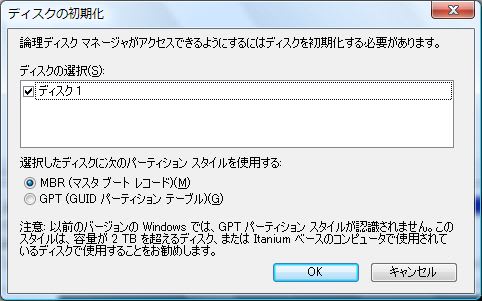
変更せず、このままOKする。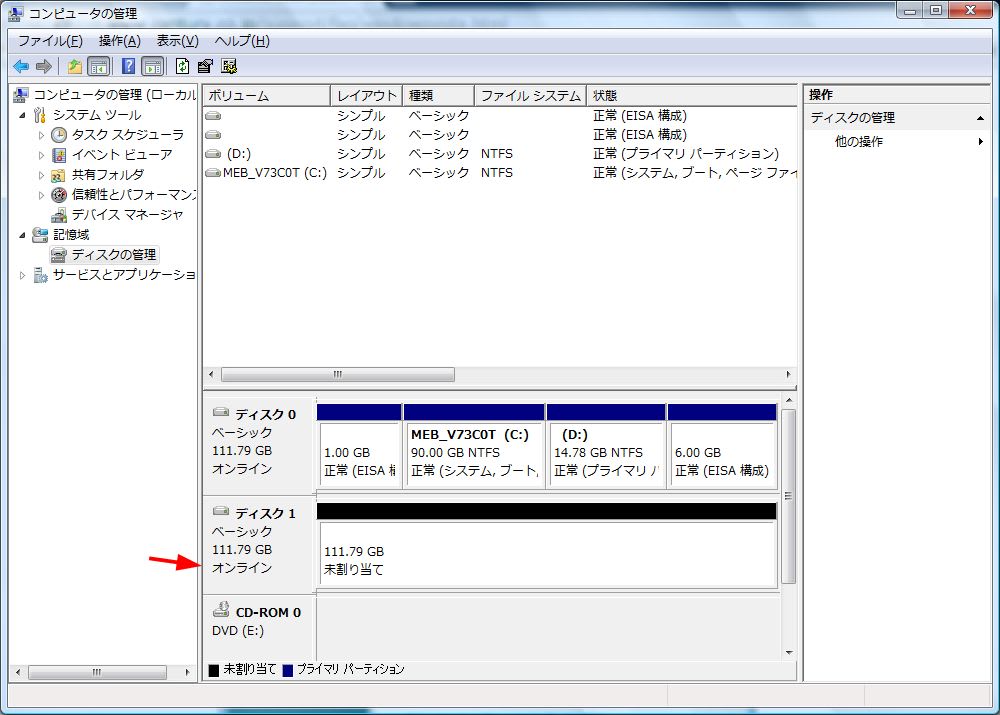
初期化は一瞬で終わり、「オンライン」と言う表示に変わる。
でも右の欄は「未割り当て」のままで、このままでは使えないので「フォーマット」する。
右の欄を【右クリック】する。
ポップアップメニューが表示されるので【新しいシンプルボリューム】を選択する。
「次へ」をクリック。
変更せずに「次へ」。
ドライブ文字(ドライブの名前)は自動的にアルファベットの次の文字が割り付けされる。
このまま「次へ」。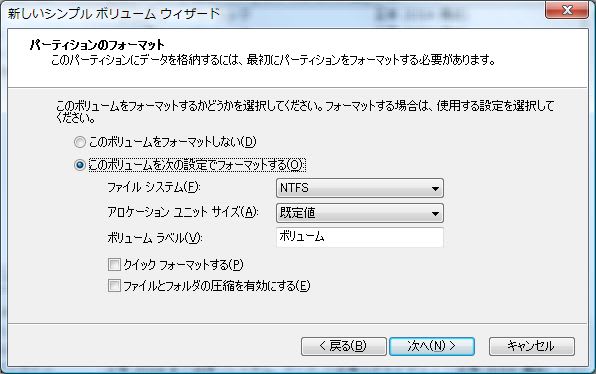
変更せずに「次へ」。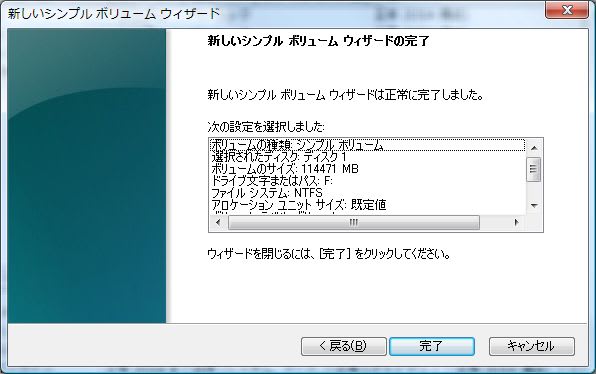
「完了」と出ているが、だまされてはいけない。
これはフォーマットするための準備が完了したということで、「完了」をクリックすると、長~いフォーマット作業が始まる。
「フォーマット中」の表示に変わる。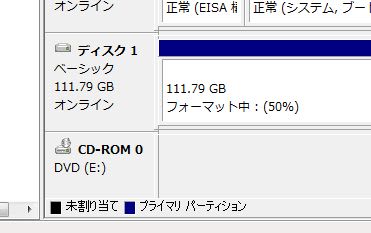
なんと1時間たってもフォーマットはまだ50パーセントだ。
長~いフォーマットが終わるとこのウィンドウが開いた。
先のサイトにはこの説明が無い。
「コントロールパネルで自動再生の既定を設定します」というリンク先を開いてみたが、よくわからず。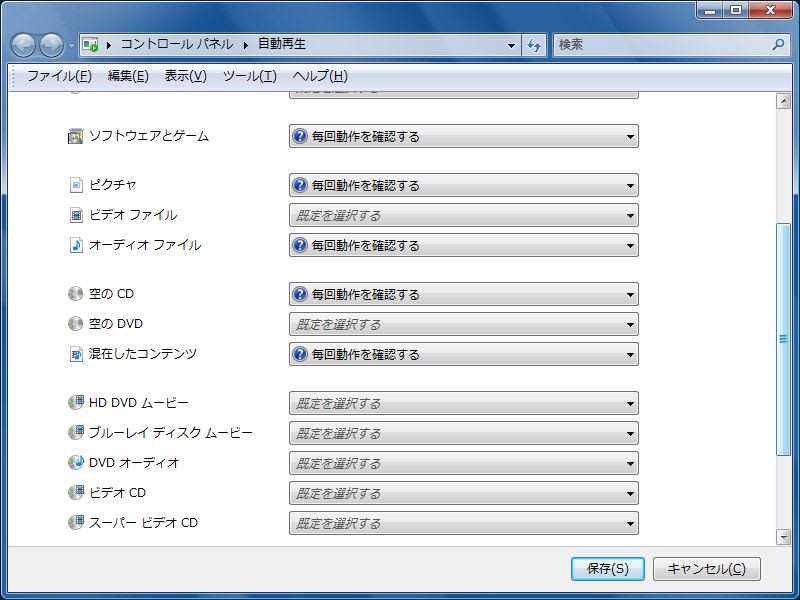
「自動再生」の画面は×で閉じた。
「コンピュータの管理」画面を見ると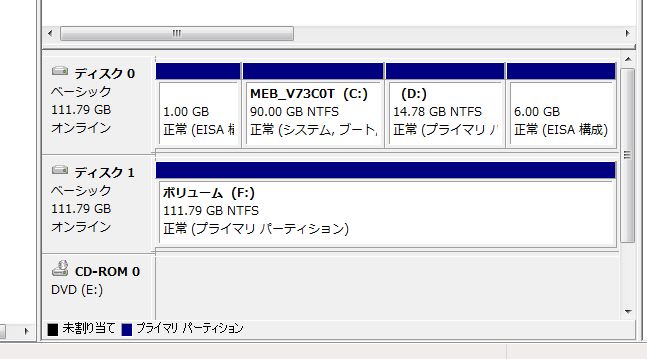
右の欄の表示が変わり、使えるようになったようだ。
パーティーションはされていないが、EaseUS Todo backup free8.0がしてくれるのかな。
「コンピュータ」にも表示(マウント)された。
フォーマットが終了するまで、2時間17分もかかった。112GB(ギガバイト)なのに。
1TB(テラバイト)もあるハードディスクだと20時間もかかるのか (○ω○;)!!
EaseUS Todo backup free8.0 を起動する。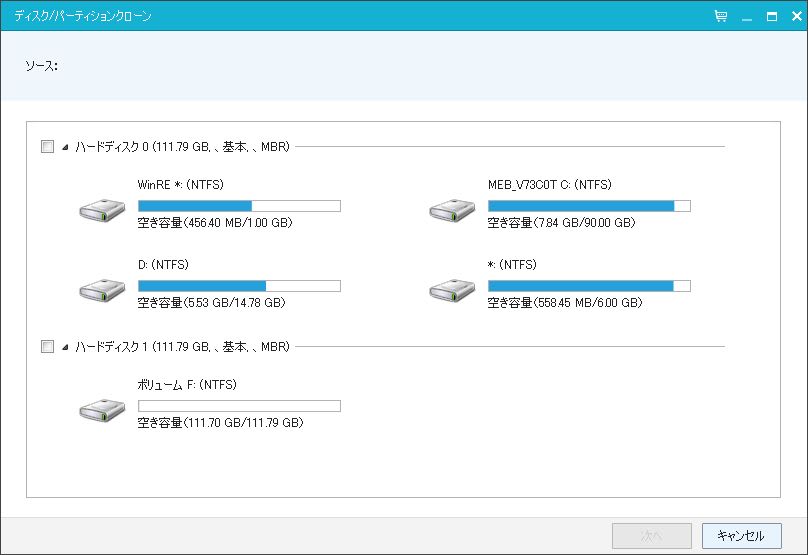
「ハードディスク1」が表示されるようになった。
これでクローンが作れるが、また結構時間がかかるのだろう。この作業は後日やろう。
外部ハードディスクを外そうとしたら・・・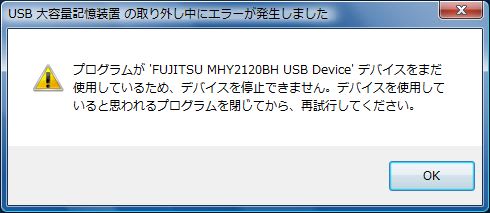
「ほかのプログラムが使用している」と言っているが、
この通りみんな終了しているよ。
仕方が無いので、パソコンを終了し、外部HDDを取り外した。
それではお休み・・・・
と言うことで今日記事にまとめました。










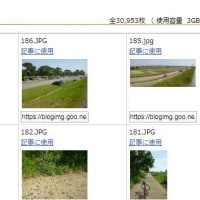
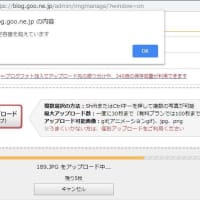








過去に中古PCを買ってHDDだけ新規にした時は、BIOS上からフォーマットしたのを忘れてました。Windows上だとこんな感じなんですね。
フォーマットに関してですが、クイックフォーマットと通常フォーマットというのがあり、クイックはスピード重視、通常フォーマットは時間はかかりますが不良セクターの発見には良いようです。以前は通常フォーマットを推奨していたようですが、最近ではHDDの信頼性が向上したのかクイックフォーマットも多くなってきましたね。
----------------------------------------
このチェックボックスを有効にすると、フォーマットする際にクイックフォーマットでフォーマットを行います。
通常のフォーマットと違い、ディスクの全領域をベリファイしませんので、時間がかからない替わりに、不良セクタ等の代替も行われません。お使いのディスクの状態に合わせて選択してください。
----------------------------------------
ネットで買ったハードデスクは中古品なので、通常のフォーマットで行いました。
クローンですが、作成できたようです。
今記事にまとめています。
ただ、接続はUSB3.0(たぶんトンサン所有のPCはUSB2.0だと思う)だったので、転送速度の違いでしょうか。それでも8時間は長かったです...(;_;)
3.0は約10倍だそうですね。
今一番早いのは10GBASE-TのEthernetのようですね。
これだとUSB3.0の2倍の速さです。
でも3TBをUSB2.0でフォーマットしたら、いったい何日かかるのやら。
でも僕が知っていた頃、100BASE-Tのイーサネットは早いなぁと思っていました。
記憶容量が超特急で増えたのに比例して、転送速度も同じ速さで進化しましたね。